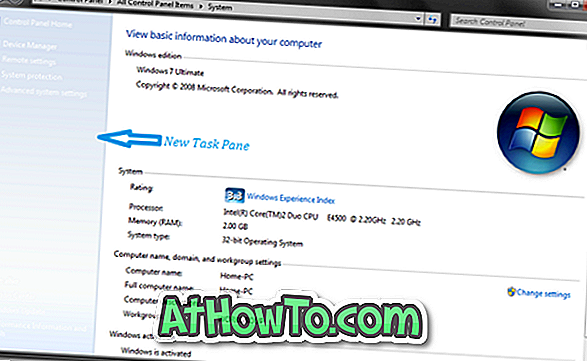Visos šiuolaikinės žiniatinklio naršyklės suteikia galimybę išsaugoti kredito kortelės informaciją, kad naršyklė galėtų automatiškai užpildyti kredito kortelės duomenis ir padėti greitai užbaigti sandorius internetu.
„Microsoft Edge“, kaip ir kitos žiniatinklio naršyklės, prašo išsaugoti kortelės informaciją pateikiant formą su kredito kortelės informacija. Jei sutinkate „Edge“ raginimą išsaugoti kortelės informaciją, „Microsoft Edge“ saugiai išsaugo jūsų kredito kortelės duomenis. Be to, ji niekada neišsaugo CVV informacijos.
Nors kreditinės kortelės, kurias išsaugojote „Edge“ naršyklėje, yra saugiai saugomos, neturėtų būti išsaugota kredito kortelių informacija kompiuteriuose ar išmaniuosiuose telefonuose, nes jie nėra kvailai atsparūs ar įsilaužėliai. Nors techniškai niekas negali naudoti jūsų kortelės be CVV informacijos, mes vis tiek patarsime taupyti kortelės duomenis.
Jei taip pat išsaugojote kredito korteles „Edge“ naršyklėje, galite ištrinti kredito kortelės duomenis iš „Edge“ operacinėje sistemoje „Windows 10“. Šis metodas taip pat gali būti naudojamas norint peržiūrėti visas išsaugotas kredito korteles ir redaguoti jų duomenis.
Patarimas: galite sustabdyti „Edge“ nuo prašymo išsaugoti kredito kortelės informaciją.
Peržiūrėkite ir ištrinkite kortelės duomenis, išsaugotus „Windows“ operacinėje sistemoje „Edge“
Štai kaip peržiūrėti ir ištrinti „Windows“ operacinėje sistemoje „Edge“ naršyklėje išsaugotus kredito kortelės duomenis.
1 veiksmas: atidarykite „Edge“ naršyklę. Spustelėkite Parametrai ir Daugiau piktogramą (…), tada spustelėkite Parametrai .
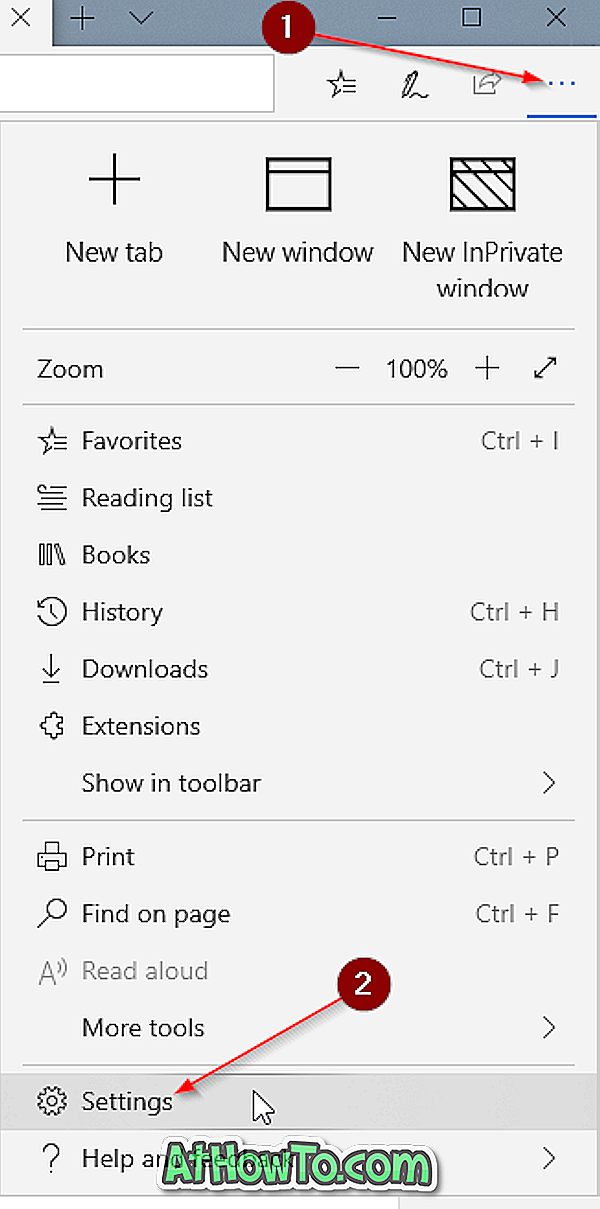
2 veiksmas: spustelėkite Slaptažodžiai ir automatinis pildymas . Skiltyje „ Automatinis pildymas“ matysite „Valdyti formas ir valdykite korteles“ mygtukus. Spustelėkite mygtuką Valdyti korteles, kad pamatytumėte visą kredito kortelės informaciją, išsaugotą „Edge“ naršyklėje.
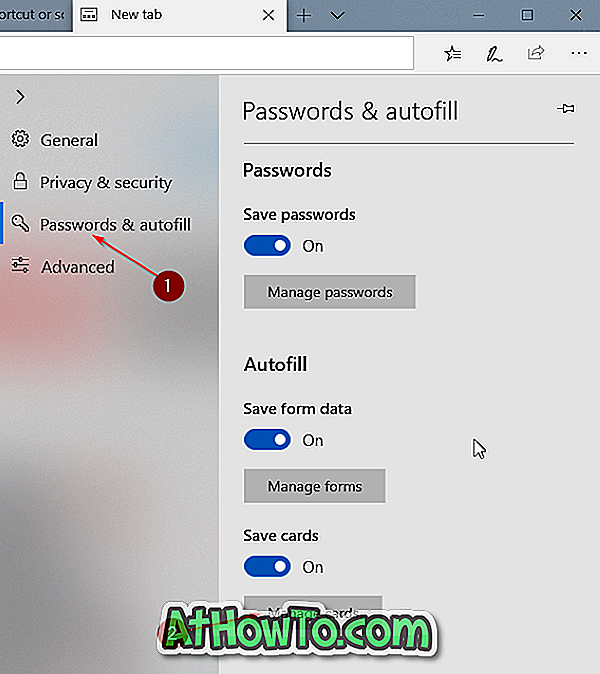
3 veiksmas. Saugumo sumetimais bus rodomi tik paskutiniai keturi skaitmenys kortelėje ir vardas, pavardė kortelėje ir galiojimo laikas. Visą informaciją apie kortelę galite peržiūrėti ir redaguoti, spustelėdami kortelės informaciją.
Jei norite ištrinti išsaugotą kortelę, tiesiog spustelėkite „ X “ mygtuką, kuris pasirodo, kai pelės žymeklį pastumiate ant kortelės įrašo.

Jus taip pat gali sudominti tai, kaip peržiūrėti slaptažodžius, išsaugotus „Windows“ naršyklėje „Edge“.